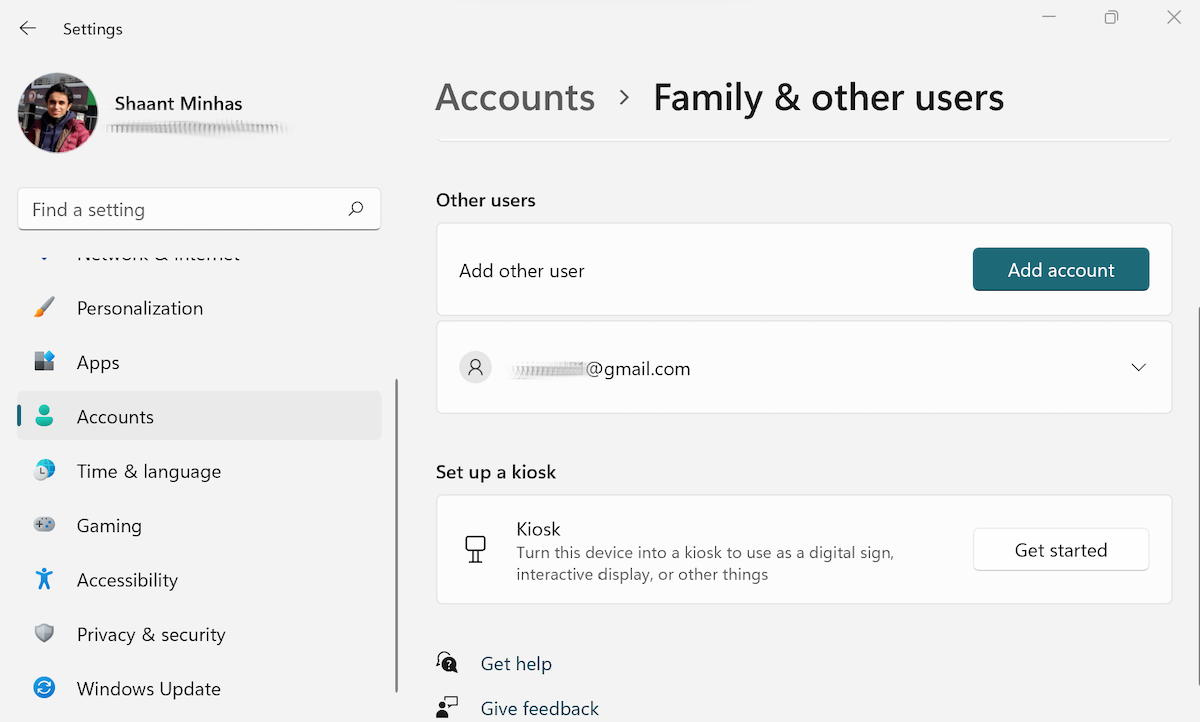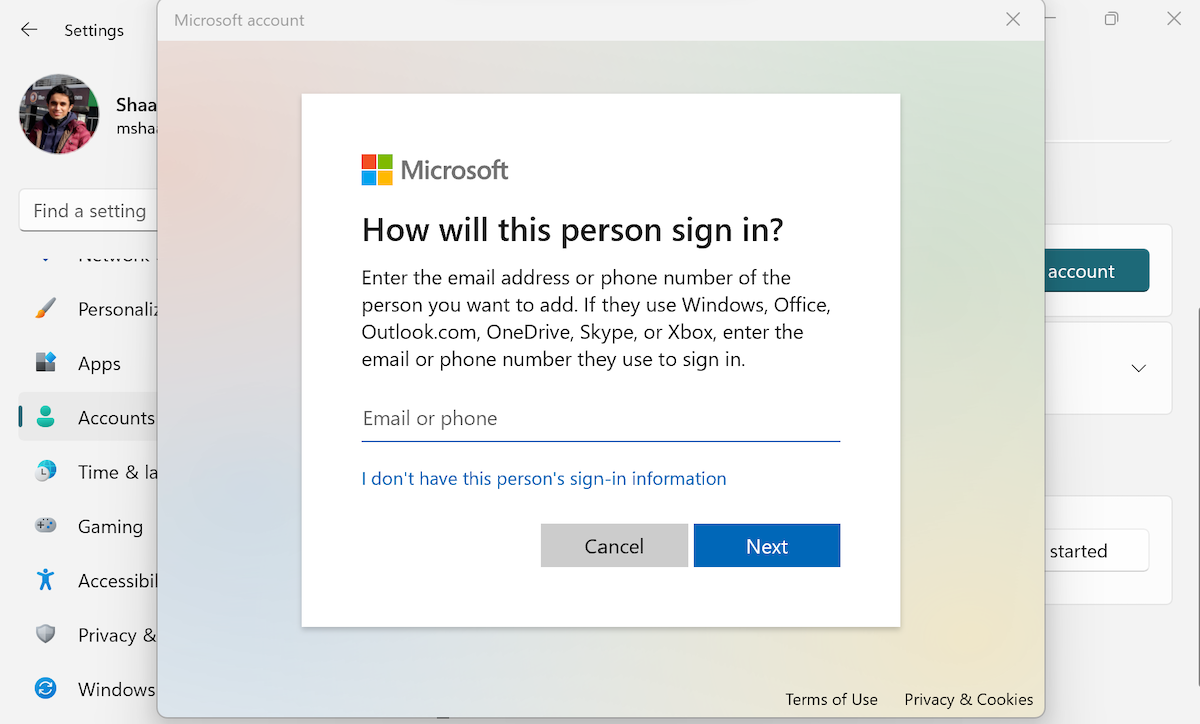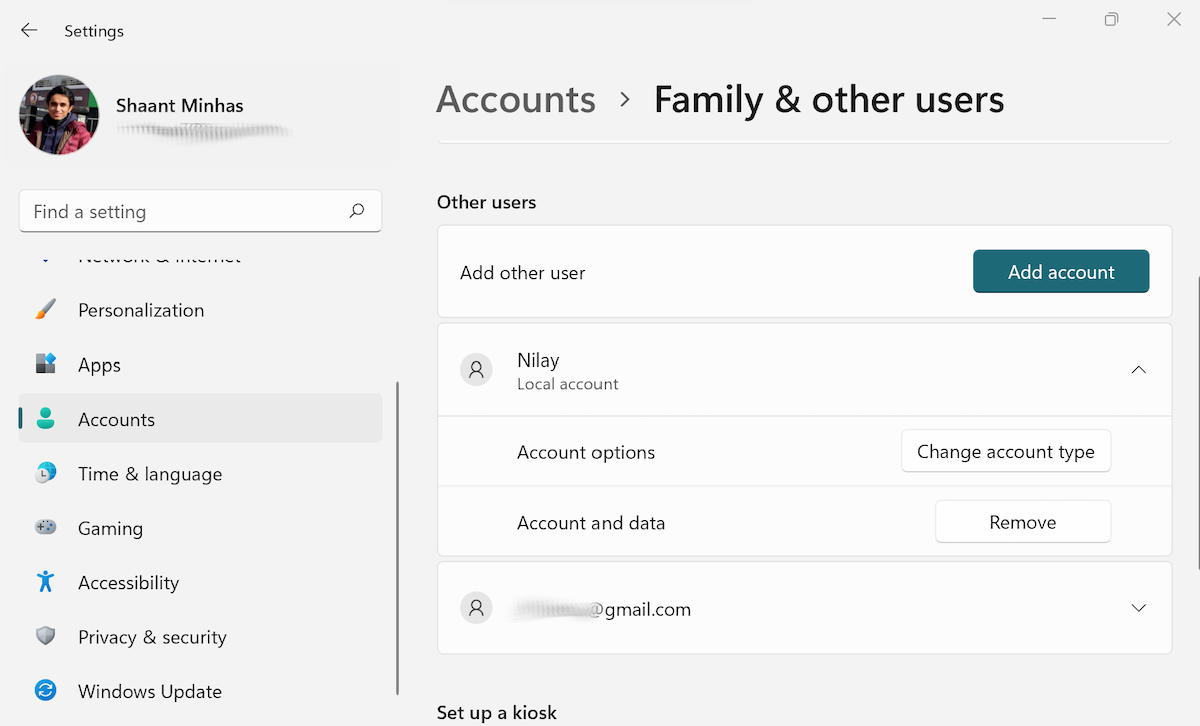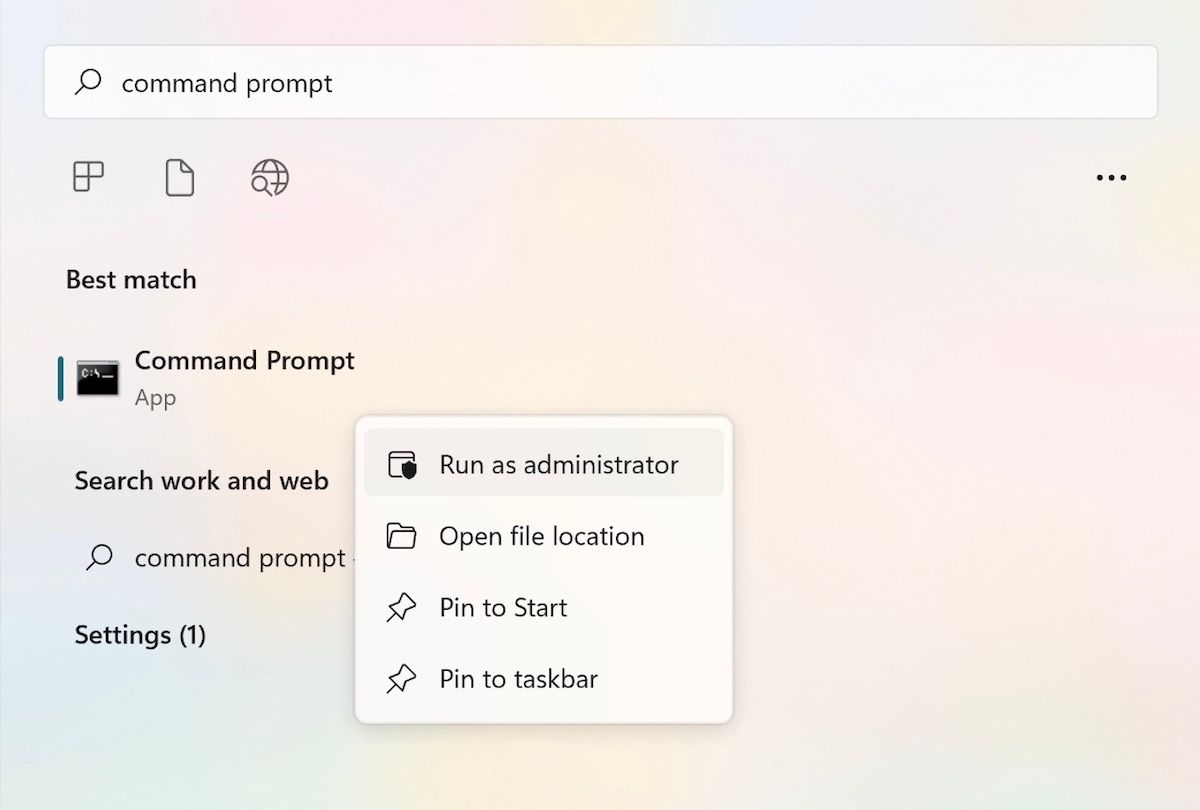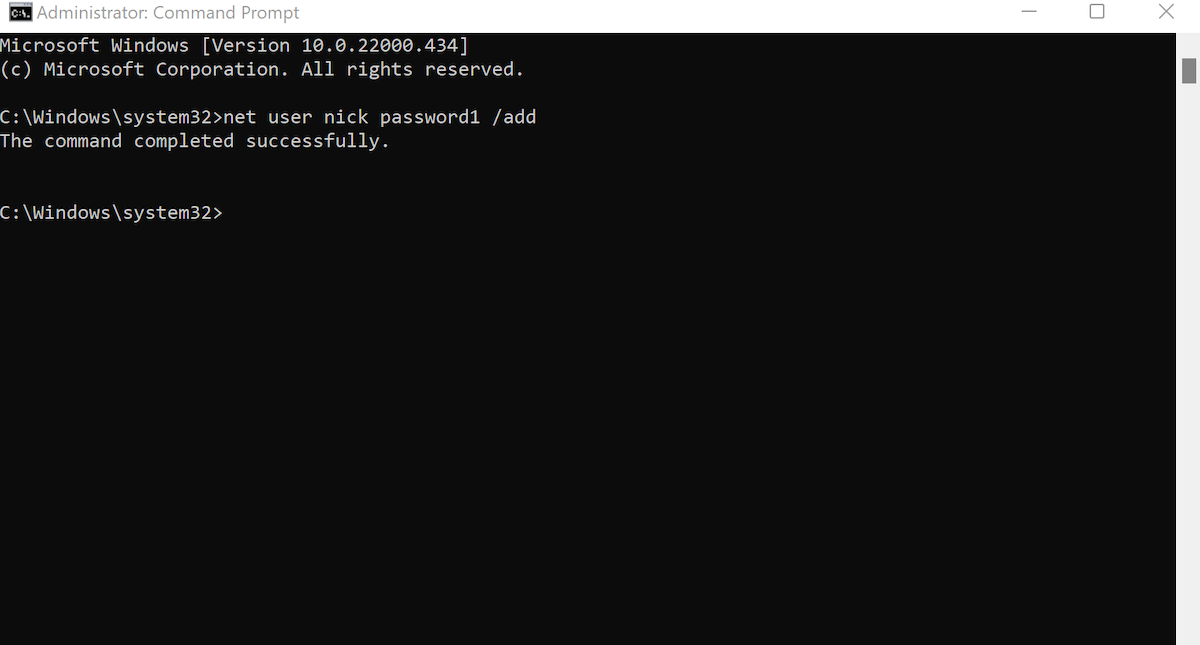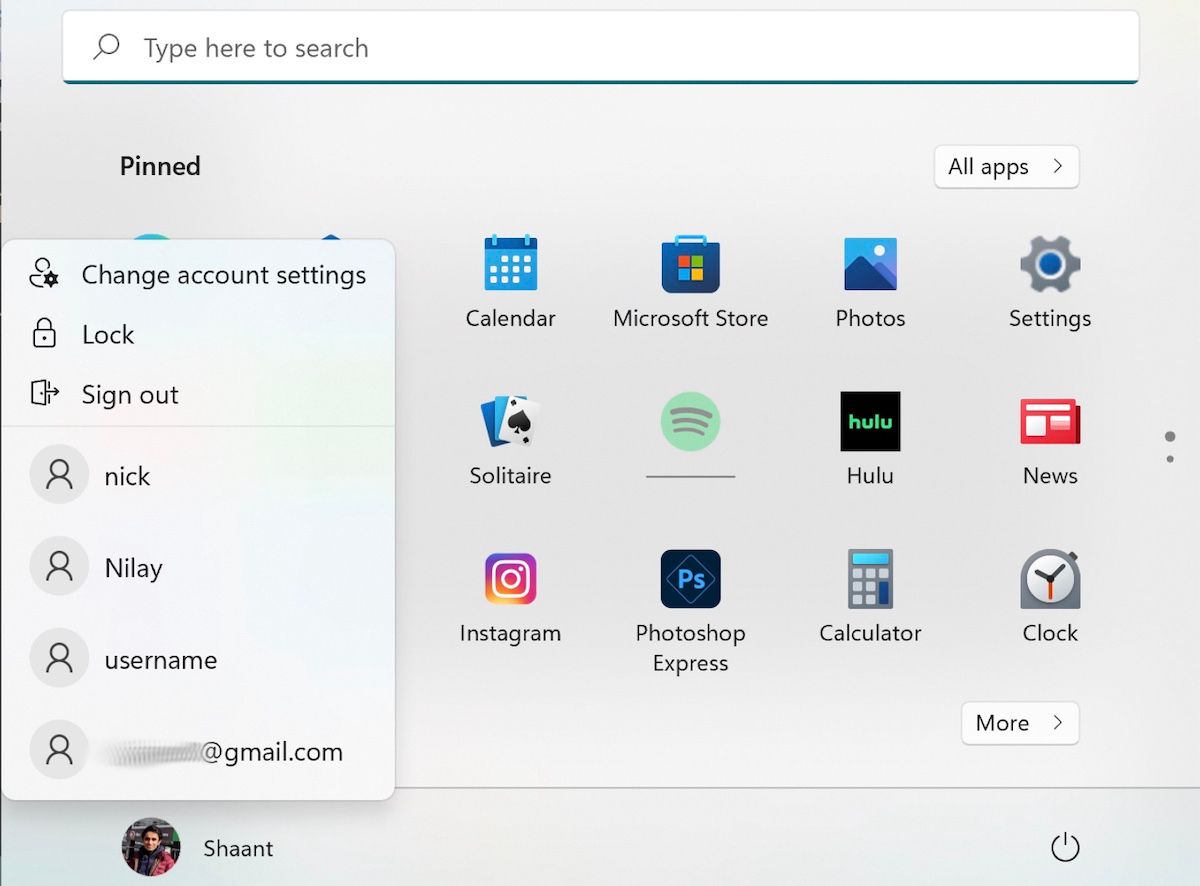Hur man skapar ett lokalt användarkonto i Windows 11
Flera användarkonton är en stor bekvämlighet för Windows-användare. Speciellt om din PC nås av flera användare, eller om du arbetar i en delad kontorsmiljö.
Förutom att förbättra ditt kontosäkerhet hjälper flera konton dig också att förbättra ditt arbetsflöde genom att snyggt separera dina kontoinställningar och filer. Nu har Windows-användare tur att förutom det officiella Microsoft-användarkontot, har de också möjlighet att välja ett offline-lokalt konto, som de kan komma åt genom att undvika problem från Microsoft.
I den här artikeln har vi täckt de exakta metoderna du behöver för att skapa ett lokalt användarkonto. Låt oss börja.
1 Skapa ett lokalt användarkonto med Netplwiz
Netplwiz är ett gratis verktyg för att hjälpa dig hantera dina användarkonton i Windows. Se det som en kontrollpanel för användarkonton.
Du kan lägga till nya konton, ta bort gamla, ändra eller ta bort lösenord, justera kontotypen och så vidare.
För att skapa ett lokalt användarkonto med netplwiz, följ stegen nedan:
- Gå till startmenyns sökfält, skriv in ‘netplwiz’ och välj den bästa matchningen.
- I netplwiz-fönstret ser du det primära kontot överst. För att skapa ett nytt konto här, klicka på Lägg till.
- I dialogrutan klickar du på Logga in utan ett Microsoft-konto (rekommenderas inte).
- Klicka på Lokalt konto och gå vidare med kontoskapandet.
- Ange ett nytt användarnamn och lösenord och klicka på Nästa.
- Klicka på Slutför för att slutföra processen för att skapa konto.
När du har slutfört dessa steg kommer ditt konto att skapas och du kommer tillbaka till fliken Användarkonton. Det nyskapade kontot kommer att finnas tillgängligt i listan över konton där. Om du bestämmer dig för att ta bort ditt konto vid ett senare tillfälle kan du dock kolla in vår detaljerade guide om hur du tar bort användarkonton i Windows 11.
2 Skapa ett lokalt konto med Windows-inställningar
En annan enkel metod i vår arsenal, du kan komma åt appen Inställningar och skapa ditt lokala konto i några få steg. Här är hur:
-
Tryck Win + I tillsammans för att starta appen Inställningar . Alternativt, gå till startmenyns sökfält, skriv in "inställningar" och välj den bästa matchningen.
-
Navigera till Konton > Familj och andra användare och klicka på Lägg till konto för att lägga till en annan användare.
-
I den nya dialogrutan väljer du alternativet Jag har inte den här personens inloggningsinformation.
-
Klicka nu på Lägg till en användare utan ett Microsoft-konto och välj Nästa.
-
Du kommer då att bli ombedd att ställa in autentiseringsuppgifterna för ditt nya konto. Ange ett relevant användarnamn och ange ett starkt lösenord. Ställ sedan in relevanta säkerhetsfrågor för att hämta ditt lösenord om du skulle glömma det.
-
Klicka slutligen på Nästa igen, så skapas ditt konto.
När du har följt stegen ovan korrekt kommer ditt konto att skapas på några sekunder. Du kommer sedan tillbaka till menyn Inställningar, där du kan se det nya kontot tillsammans med andra konton.
Obs: Se till att du anger ett lösenord som du enkelt kan återkalla senare, för att undvika problem med kontoåtkomst. Om du använder datorn hemma, föreslår vi att du gör en anteckning om det och förvarar lösenordet på ett säkert ställe. Även om det finns sätt att hämta ditt konto i händelse av lösenordsförlust, är det bättre att vara förberedd på situationer som dessa.
3 Skapa ett lokalt användarkonto med kommandotolken
Kommandotolken är en gratis textbaserad tolk som är tillgänglig i alla Windows-operativsystem. Det fungerar genom att ta ingångar för tangentbordet och sedan utföra uppgifterna baserat på dessa inmatningar.
Du kan skapa ett lokalt användarkonto med hjälp av kommandotolken. Här är hur:
-
Gå till startmenyns sökfält, skriv "kommandotolken" och du kommer att se ikonen för kommandotolken. Kör nu kommandotolken som administratör genom att högerklicka på den och välja Kör som administratör.
-
En förhöjd kommandoprompt kommer att startas. Skriv in följande kod på kommandoraden och tryck på Enter :
net user username password /add
I kommandot ovan, ersätt nyckelorden användarnamn och lösenord med ett relevant användarnamn och lösenord som du vill. Se också till att du har lagrat lösenordet på en korrekt plats. För till skillnad från inställningsmetoderna ovan får du här inte ett alternativ att ställa säkerhetsfrågor. Så om du glömmer lösenordet har du inget sätt att komma åt det igen.
Om du har följt stegen ovan och ett lokalt användarkonto skapas direkt. Om du ser något i stil med "Kommandot slutförts framgångsrikt", som visas ovan, kan du känna dig säker på att ett nytt lokalt konto har skapats. För att verifiera kontot, gå till Start-menyn och klicka på din profil. Du kommer att se alla ytterligare konton där, tillsammans med ditt nyskapade konto.
4 Skapa ett lokalt användarkonto med datorhantering
Om du kör Pro-versionen av Windows istället för den populära, grundläggande Home-versionen, kan du använda Datorhantering för att lägga till ett lokalt användarkonto.
Datorhantering är en samling administrativa Windows-verktyg som låter dig hantera en lokal eller fjärransluten Windows-dator. Förutom apphantering och övervakning kan du också optimera dina Windows-sessioner och visa systemegenskaper med datorhantering.
För att skapa ett lokalt användarkonto med det, följ stegen nedan:
- Gå till startmenyns sökfält, skriv "datorhantering" och välj den bästa matchningen.
- Välj Systemverktyg > Lokala användare och grupper från det vänstra hörnet.
- Högerklicka nu på Användare > klicka på Ny användare .
Fyll nu i alla relevanta uppgifter för ditt nya konto; välj ett lämpligt användarnamn och lösenord, så skapas ett nytt konto direkt.
Allt om att skapa lokala användarkonton på Windows 11
Och det är allt om lokala konton, gott folk. Även om metoderna för att skapa ett lokalt användarkonto är olika tillvägagångssätt, ger de alla dig samma lokala användarkonto. Så välj den metod som passar din specifika situation, och gå ner med att skapa ett nytt konto.
En annan funktion hos användarkontona är att om du efter en tid skulle vilja ändra din användarkontotyp av någon anledning, kan du göra det tidigt med hjälp av liknande metoder som finns tillgängliga i Windows.